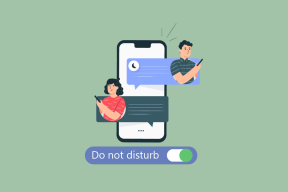PS5 깜박이는 흰색 표시등 오류 수정
잡집 / / April 05, 2023
Sony의 PS5 비디오 게임 콘솔은 2020년에 출시되었습니다. 출시 이후 이 새로운 콘솔은 화려한 4K 성능과 현 세대의 판도를 바꾸는 경험을 제공하는 것으로 유명합니다. 12시간의 배터리 수명과 825GB의 저장 공간을 갖춘 PlayStation 5는 초고속으로 작동합니다. PS5를 사용하여 얻을 수 있는 이러한 모든 이점 가운데 사용자는 각자의 게임 콘솔에서 반복되는 다른 표시등을 보고 있다고 보고했습니다. 이러한 오류 중 하나는 PlayStation 콘솔의 작동을 방해하는 PS5 깜박이는 흰색 표시등입니다. 같은 문제로 어려움을 겪고 있는 사람이 있다면 잘 찾아오셨습니다. 오늘 가이드에서는 PS5 백색광의 의미, 이를 유발하는 원인 및 PS5 백색광 문제를 해결하는 데 도움이 되는 방법에 대해 자세히 설명합니다. 따라서 더 이상 고민하지 않고 콘솔에서 백색광의 PS5 백색광 문제를 해결하는 것으로 시작하겠습니다.

목차
- PS5 깜박이는 흰색 표시등 오류를 수정하는 방법
- PS5에서 흰색 표시등이 깜박이는 원인은 무엇입니까?
- PS5 백색광 의미
- PS5에서 깜박이는 흰색 표시등을 수정하는 방법
PS5 깜박이는 흰색 표시등 오류를 수정하는 방법
여기에서는 PS5 콘솔 문제에서 깜박이는 흰색 표시등을 해결하는 솔루션을 제공했습니다.
PS5에서 흰색 표시등이 깜박이는 원인은 무엇입니까?
콘솔에서 백색광 문제를 일으킬 수 있는 여러 가지 이유가 있습니다.
- 데이터베이스 오류.
- 콘솔의 하드웨어 문제.
- 오래된 시스템 소프트웨어.
- 손상된 캐시 파일.
- 시스템 설정이 잘못 구성되었습니다.
- 손상된 시스템 파일.
PS5 백색광 의미
- PlayStation 5의 백색광은 푸른 빛.
- 그런 다음 이 파란색 표시등은 일반적으로 TV의 검은색 화면에서 볼 수 있는 흰색 표시등으로 전환됩니다. 얼어붙은 콘솔.
- 백색광은 또한 콘솔 종료.
- 일부 사용자는 본체를 넣을 때 백색광 문제도 보고했습니다. 휴식 모드.
- 다른 사람들은 이 문제에 직면하는 동안 특정 게임 다운로드 Warzone, Call of Duty, Elden Ring 등.
- 드문 경우지만 백색광 문제는 이후에 나타났습니다. 콘솔을 다른 모니터나 TV로 전환.
PS5에서 깜박이는 흰색 표시등을 수정하는 방법
이제 PS5 백색광의 의미를 알았으므로 이 오류를 해결하는 데 도움이 되는 몇 가지 방법을 탐색할 시간입니다. 이러한 방법은 예기치 않게 발생할 수 있는 특정 조명 문제를 해결하는 데 효과적인 것으로 입증되었으므로 아래에서 살펴보겠습니다.
방법 1: 케이블이 제대로 연결되어 있는지 확인
PlayStation의 백색광 문제를 해결하는 데 도움이 되는 첫 번째 쉬운 시도는 다음과 같습니다. 콘솔 플러그 뽑기. 이 방법은 콘솔을 정지시키고 백색광을 발생시키는 사소한 결함을 콘솔에서 수정하는 데 도움이 됩니다. 아래 단계를 사용하여 PS5 콘솔을 분리할 수 있습니다.
1. 첫 번째, 콘솔을 끄십시오 그리고 AC 전선을 뽑습니다 PS5에서 직접.
2. 이제 약 기다려 30 초 전원이 콘솔에서 완전히 방전될 때까지.
3. 마지막으로, 전선을 다시 꽂다 콘솔에 넣고 켭니다.

방법 2: PS5 콘솔에서 먼지 제거
PS5 깜박이는 흰색 표시등 오류를 해결하기 위한 다음 단계는 PS5 콘솔은 깨끗합니다. 일반적으로 이 방법은 건너뛰고 고려하지 않습니다. 그러나 PS5를 정기적으로 청소하고 위생적인 상태로 유지하는 것이 중요합니다. 이는 먼지와 이물질로 인해 본체가 제대로 작동하지 않고 일부 오류가 표시될 수 있기 때문입니다. 따라서 이 시나리오를 피하려면 다음 PS5 고정 백색광 문제 수정으로 이동하기 전에 PS5를 청소하십시오.
또한 읽기:PS5는 Xbox와 크로스 플랫폼인가요?
방법 3: HDMI 및 TV 연결 확인
TV와 HDMI 케이블 간의 연결 문제 PS5 죽음의 백색광을 트리거할 수도 있습니다. 이 연결에 결함이 없는지 확인하려면 콘솔의 HDMI 포트에 간섭이 없는지 확인해야 합니다. HDMI 포트가 파손되거나 화상을 입은 경우 PS5에서 흰색 표시등이 깜박일 수 있습니다. TV와 PS5의 HDMI 포트가 모두 양호한 상태이면 커넥터와 케이블에 결함이 있는지 확인해야 합니다.

방법 4: PS5 콘솔 강제 종료
PS5 파란색 표시등이 꺼지면 다음과 같이 수정할 수도 있습니다. PS5 콘솔 강제 종료. 이 방법은 장치를 정지 상태에서 즉시 꺼내는 데 유용합니다. 강제 종료가 수행되면 흰색 표시등이 깜박이지 않고 콘솔이 시작됩니다.
1. PlayStation을 끄려면 전원 버튼 PS5 콘솔에서.

2. 이상 버튼을 누르십시오. 15초.
3. 들을 때까지 기다려 두 번의 신호음.
4. 그 후, 기다려 1분 그리고 콘솔을 다시 시작하십시오.
또한 읽기:PS4 오류 CE 42555 1 문제 수정
방법 5: 안전 모드에서 PS5 다시 시작
안전 모드를 사용하면 PS5에 흰색 점등을 유발할 수 있는 결함이 있는 소프트웨어를 피하면서 콘솔을 시작할 수 있습니다. 에게 안전 모드에서 콘솔을 부팅하고, 아래의 지침을 따르십시오.
1. 먼저 전원 버튼 PS5 콘솔의 전면 패널에서 전원을 끕니다.
2. 을 길게 누릅니다. 다시 전원 버튼 소리를 들은 후 손을 뗍니다. 두 번째 신호음.
3. 이제 USB 케이블 하려고 노력하다 컨트롤러를 연결합니다.
4. 선택 PS 버튼 개시하다 안전 모드.
5. 이제 안전 모드 메뉴, 선택 PS5를 다시 시작하십시오..
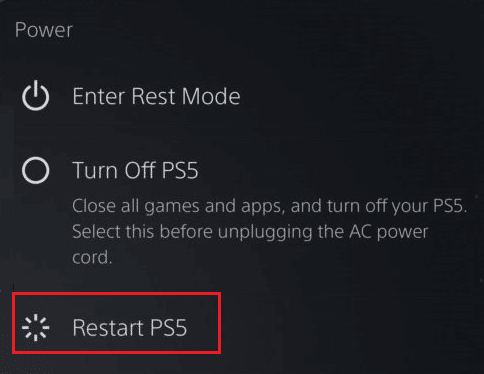
단계가 수행되면 본체가 흰색 표시등 없이 시작되어야 합니다.
방법 6: 안전 모드에서 PS5 업데이트
ㅏ 시스템 업데이트 PS5가 흰색 표시등을 깜박이는 것과 같은 문제를 피하려면 필요합니다. 특히 오래된 버전의 소프트웨어가 시스템 성능에 영향을 줄 수 있는 PS5와 같은 게임 콘솔의 경우 사용 가능한 업데이트가 있는지 정기적으로 확인해야 합니다. 인터넷에서 직접 콘솔을 부팅하거나 USB 드라이브를 사용하여 시스템 업데이트를 수행할 수 있습니다. 자세한 지침을 보려면 아래 단계에 따라 안전 모드에서 PS5를 업데이트하여 PS5에서 깜박이는 흰색 표시등 문제를 해결하세요.
1. 공연하다 1~4단계 ~에 방법 5 개시하다 안전 모드.
2. 이제 안전 모드 메뉴, 선택 시스템 소프트웨어 업데이트.
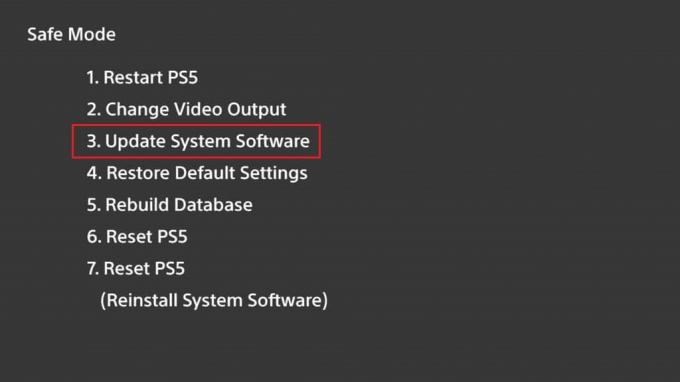
3. 다음 창에서 선택 인터넷을 사용하여 업데이트.
4. 선택하다 업데이트 프로세스를 완료하려면 다음 화면에서
5. 마지막으로 업데이트가 설치되면 콘솔을 다시 시작하십시오 백색광 문제가 해결되었는지 확인하십시오.
또한 읽기:PS4 오류 CE-34788-0 수정
방법 7: 콘솔이 스스로 문제를 해결하도록 강제
당신은 또한 수 본체에서 자체적으로 문제를 해결하도록 강제. 이 방법은 게임과 앱을 잃지 않고 PS5에서 깜박이는 흰색 표시등을 수정하는 데 매우 유용합니다. PS5 백색광 문제를 해결하기 위해 아래 단계를 사용하여 PS5 콘솔에서 사소한 문제를 강제로 해결할 수 있습니다.
1. 첫 번째, 켜다 당신의 PS5 콘솔.

2. 때 PS 로고 나타납니다, 콘솔의 플러그를 뽑다 전원 콘센트에서 직접.
3. 다음, 다시 연결하여 콘솔을 켭니다. 스스로 문제를 해결할 수 있도록 합니다.
방법 8: 캐시 지우기 및 데이터베이스 재구축
PS5의 흰색 표시등 깜박임 오류로 인해 정지된 콘솔은 데이터베이스 오류로 인해 문제가 발생했음을 의미합니다. 그렇다면, 캐시 지우기 및 데이터베이스 재구축 PS5 콘솔에서 문제를 해결하는 데 도움이 될 수 있습니다. 아래 단계를 사용하여 시스템 캐시를 지우고 데이터베이스 문제를 해결할 수 있습니다.
1. 인용하다 방법 5 개시하다 안전 모드 콘솔에서.
2. 에서 안전 모드 메뉴, 선택 데이터베이스 재구축.

3. 다음 창에서 시스템 소프트웨어 캐시 지우기 그리고 데이터베이스 재구축 옵션이 나타납니다.
4. 선택 데이터베이스 재구축 먼저 옵션을 선택하고 프로세스를 완료합니다.
5. 그런 다음 안전 모드 메뉴를 선택하고 시스템 소프트웨어 캐시 지우기 옵션.
단계가 수행되고 각 작업이 수행되면 콘솔을 다시 시작하고 백색광 문제가 해결되었는지 확인하십시오.
또한 읽기:PS4 WiFi 프록시 서버 오류 수정
방법 9: 안전 모드에서 기본 설정 복원
다음으로 안전 모드로 이동하여 기본 설정 복원 반복되는 PS5 죽음의 백색광을 피하기 위해 콘솔의. PlayStation 5 콘솔의 설정 변경 또는 소프트웨어 문제는 조명 문제의 원인일 수 있습니다. 아래 단계를 사용하여 장치를 기본 버전으로 복원하면 PS5에서 깜박이는 흰색 표시등 문제를 해결할 수 있습니다.
1. 시작 안전 모드 에 주어진 단계를 사용하는 메뉴 방법 5.
2. 다음으로 선택 기본 설정 복원 옵션 목록에서.

3. 프로세스가 완료될 때까지 기다렸다가 콘솔을 다시 시작하십시오 설정이 복원되면.
방법 10: 안전 모드에서 PS5 재설정
PS5 파란색 표시등을 수정한 다음 문제를 끄는 마지막 수단 중 하나는 다음과 같습니다. 안전 모드에서 PS5 콘솔 재설정. 이 방법을 수행하면 본체에서 저장된 사용자 데이터, 게임 및 앱이 모두 손실됩니다. PS5 콘솔을 원래 상태로 복원하려면 아래 단계에 따라 PS5 백색광 문제를 해결하십시오.
1. 시작하기, 끄다 PS5 콘솔.
2. 이제 수행 방법 5 개시하다 안전 모드.
3. 다음으로 선택 PS5 재설정 ~로부터 안전 모드 메뉴.
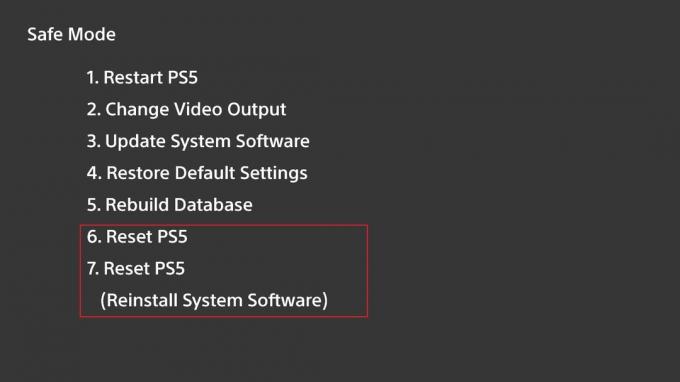
4. 그 다음에, PS5 콘솔 재설정 확인, 프로세스가 완료되면 백색광 문제가 해결되었는지 확인하십시오.
방법 11: Sony 지원팀에 문의
마지막으로, 지금까지 어떤 방법도 효과가 없었다면 전문가에게 문의하여 PS5 단색 백색광을 수정하는 데 도움을 받을 때입니다. 당신은 방문 할 수 있습니다 플레이스테이션 지원 페이지를 방문하여 전문가에게 도움을 요청하십시오. 전문 지원을 통해 본체 손상 가능성을 배제할 수도 있습니다. 일부 하드웨어 문제가 있는 경우 Sony에서 콘솔 수리를 받을 수 있습니다.

추천:
- 누군가의 Instagram을 중단시키는 방법
- Windows 10에서 프린터 IP 주소를 찾는 방법
- PS5 깜박이는 주황색 표시등 수정
- PS5 깜박이는 파란색 표시등을 수정하는 방법
이것으로 정보 가이드를 마칩니다. PS5 깜박이는 흰색 표시등. 우리 문서가 백색광, 그 원인 및 PS5 백색광 문제를 해결하는 데 도움이 되는 방법에 대한 모든 질문에 답변할 수 있기를 바랍니다. 아래 댓글 섹션에 주제 및 기타 질문에 대한 귀하의 생각을 알려주세요.